Како избрисати иПад без шифре / лозинке
Добро! Постоје бројни разлози и ситуације који захтевају брисање иПада без лозинке. Било да сте изгубили уређај или сте заборавили лозинку и желите да је ресетујете. Или, једноставно је ваш уређај некоме продат или поклоњен, али сте заборавили да уклоните друштвене медије и е-пошту или Аппле налог и желите да заштитите своју приватност. Тако, учење како избрисати иПад без лозинке или лозинке иЦлоуд био би ти од велике помоћи. Не брини! Имамо леђа да се боримо против овог проблема са брисањем иПада без икаквог кода.
Наставите да читате да бисте истражили више о овој теми.
- 1. решење: Обришите иПад без шифре и иТунес / иЦлоуд
- Решење 2: Како избрисати иПад помоћу иТунес-а
- 3. решење: Како избрисати иПад помоћу апликације Ми иПхоне на даљину
1. решење: Обришите иПад без шифре и иТунес / иЦлоуд
Прво решење за брисање иПада није ништа друго доли најбоље од свих - Тенорсхаре 4уКеи. Овај софтвер вам нуди једну врстуслободу да се ослободите било које врсте лозинке, укључујући Тоуцх ИД, Фаце ИД и 4 до 6 цифре. Штавише, подржава и Виндовс и Мац рачунаре, као и олакшава фабричко ресетовање вашег иПада без већих проблема. И не само то, Тенорсхаре 4уКеи ради на сваком иОС уређају преко последњих иОС верзија.
Ево водича како да обришете иПад мини користећи Тенорсхаре 4уКеи:
1. корак: Покрените Тенорсхаре 4уКеи на рачунару након што га преузмете и инсталирате. Повежите иПад преко УСБ кабла, а затим тапните на „Старт“.

Корак 2: Притисните дугме "Довнлоад" и пустите програм да преузме и ажурира фирмвер иОС на вашем иПаду.

3. корак: Сада додирните дугме „Старт Унлоцк“ да бисте откључали иПад и сачекали уклањање лозинке. Овде се лозинка уклања, као и подаци са уређаја, јер се иПад фабрички ресетује.

Корак 4: Подесите свој иПад као нови и конфигуришите и разне лозинке.
Решење 2: Како избрисати иПад помоћу иТунес-а
За већ синхронизовани иПад:
ИПад можете избрисати без лозинке ако га иматепретходно поверили рачунару и већ синхронизовали свој иПад са иТунес-ом. У таквом случају нећете морати поново да верујете рачунару и стога можете лако да обришете иПад без лозинке користећи иТунес. Погледајмо како то можете да урадите.
1. Обавезно покрените ажурирану верзију иТунес-а на рачунару. Повежите свој рачунар и иПад помоћу УСБ кабла.
2. На иТунес интерфејсу притисните икону "Уређај" и идите на картицу "Сажетак". Кликните на дугме „Ресторе иПад…“ на иТунес-у, а затим потврдите своје поступке за наставак брисања иПада.
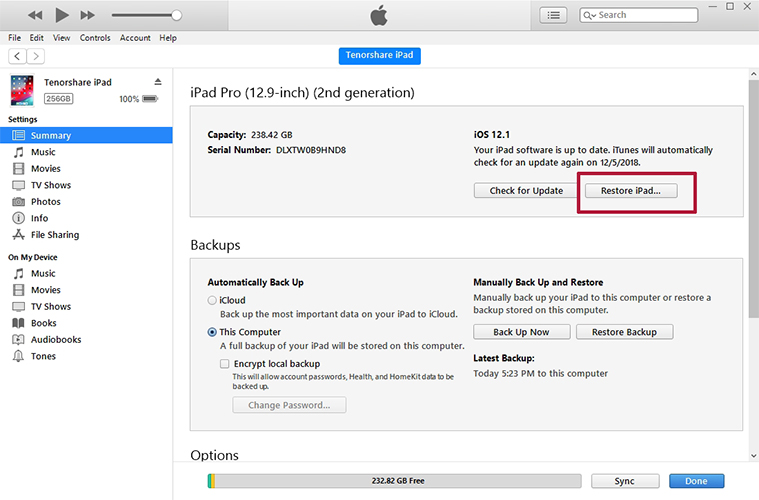
3. Причекајте да се процес доврши и осигурајте да ваш иПад остаје повезан с вама на рачунару док процес не буде завршен.
За иПад који није синхронизован са иТунес: Коришћење начина опоравка
Режим опоравка резултира брисањем податакау потпуности. Када нисте синхронизовали иПад или уређај не реагује добро због проблема са софтвером, можете следити овај метод да поправите ствари. Дакле, погледајмо како да обришете иПад без лозинке.
Пре свега, ажурирајте и покрените иТунес. Повежите иПад помоћу УСБ кабла.
Сада, присилите да поново покренете иПад у "режиму опоравка"тако да узастопно тапнете и држите тастере „Хоме“ и „Слееп / Ваке“. Не пуштајте тастере осим ако на екрану не дође екран „Повежи се са иТунес“.

Једном када свој иПад пребаците у режим опоравка, иТунесоткрит ће је и на екрану ће вам бљескати порука "иТунес је открио иПад у режиму опоравка". Притисните дугме „Ок“ на њему, а затим кликните на опцију „Врати“. Обнављање ће вас покренути да подесите свој иПад испочетка, укључујући сва подешавања и шифре.

Напомена: Пре него што избришете иПад на овај начин, уверите се да сте направили резервну копију. Како иПад већ није синхронизован и на крају можете изгубити све своје податке.
3. решење: Како избрисати иПад помоћу апликације Ми иПхоне на даљину
Да ли сте икада размишљали како избрисати иПадбез лозинке на даљину? Па, то можете учинити користећи "Финд Ми иПхоне" функцију. Овом функцијом можете потпуно избрисати свој иПад, чак и ако га тренутно немате. Ево кратког водича:
Прво и најважније, посетите иЦлоуд.цом/финд. Затим се пријавите на свој иЦлоуд налог повезан са вашим налогом.
Затим морате одабрати опцију "Сви уређаји", а затим притисните [ваш иПад] опцију.

На крају притисните „Ерасе иПад“. ИПад ће сада бити потпуно избрисан заједно са лозинком.

Закључак
Из горњег чланка закључујемо да, кададолази до потпуног брисања иПада без лозинке. Тенорсхаре 4уКеи осваја окладу. Ова апликација може не само да ресетује фабрике и брише ваш иПад, већ заобилази више врста шифри и овај алат радо помаже корисницима да до сада добију најбоља решења.









